有些时候,我们在某些网站上下载的图片,不一定都是.jpg和.png之类的常见图片格式,有时候会是以.webp结尾的图片,那我们的打开就成了问题。
不过,好消息是,现在大部分浏览器都适配了.webp,你可以在Chrome、Edge、FireFox等浏览器打开。
但是,每打开一张图片就得进一次浏览器,并且不能自由切换图片和预览,这是多么的不爽,所以,本文就要教你如何在Win10用默认照片查看器打开.webp文件。
方法一:修改注册表
首先,我们先打开注册表编辑器(按Win + R后输入Regedit),然后定位至HKEY_LOCAL_MACHINE\SOFTWARE\Microsoft\Windows Photo Viewer\Capabilities\FileAssociations
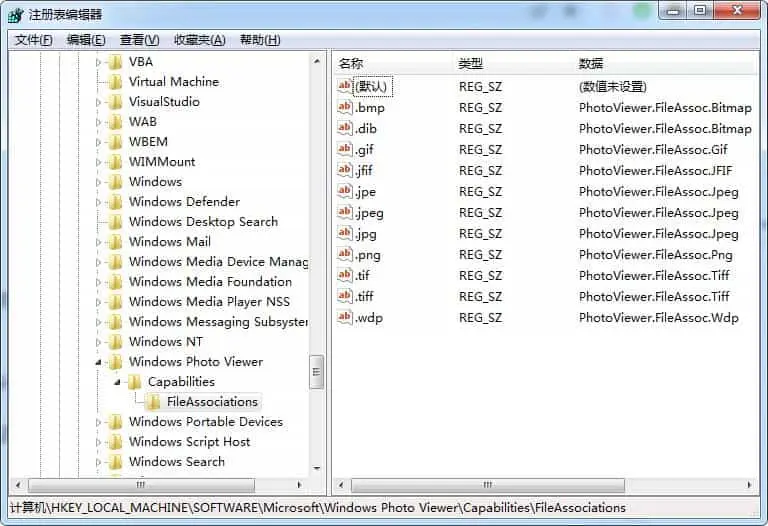
在右侧窗口中点击右键,选择“新建 - 字符串值”,然后把新建的字符串值重命名为 .webp ,数值数据设置为 PhotoViewer.FileAssoc.Tiff。
傻瓜一键式
新建文本文档,输入以下代码并命名为xxx.reg
Windows Registry Editor Version 5.00;
Change Extension's File Type
[HKEY_CURRENT_USER\Software\Classes\.webp]
@="PhotoViewer.FileAssoc.Tiff"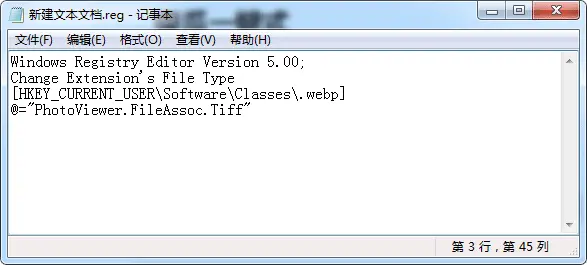
大功告成









Comments 2 条评论
试过了,没用,最后还是装WebP Codec for Windows用 Windows照片查看器来看了,uwp的照片应用没戏,本来想装个WebP Image Extensions,结果发现装不上去
@peterzane 不清楚是什么问题,但写该文章的时候是可以的